1、打开PPT,建立空白演示文稿。
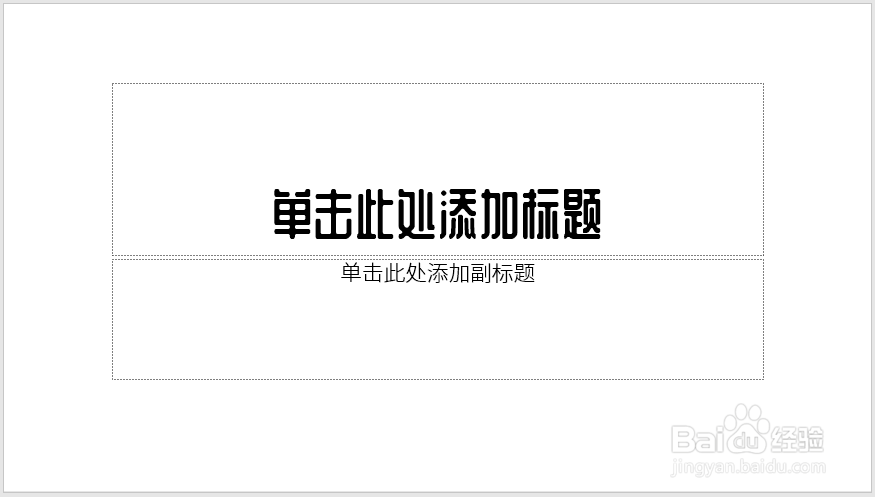
2、给页面设置暗色背景。

3、插入一个梯形。

4、将梯形设置为相同颜色的双色渐变填充,并且将一个光圈设置为全透明。
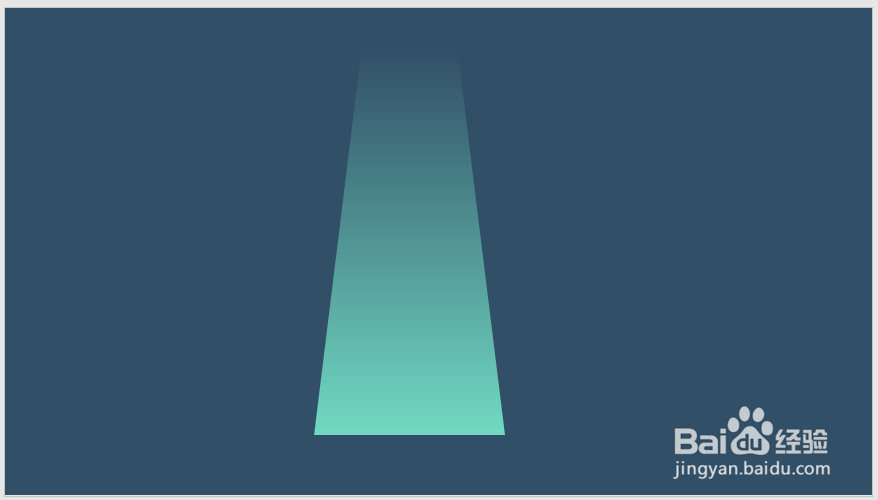
5、拖动黄色的控制点,改变梯形头部的宽度,使得头部和尾部的宽度接近但有有差距。

6、将梯形的宽度设置为很小,比如1毫米。
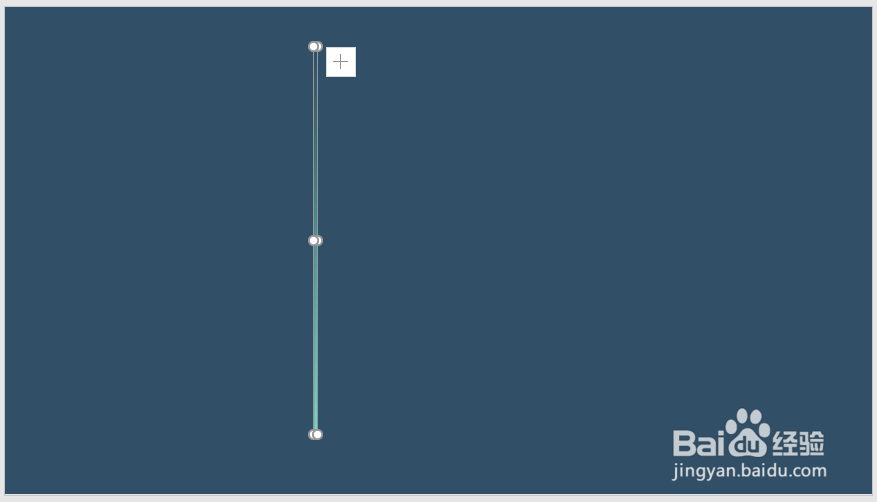
7、将梯形复制多份,底部对齐。

8、将梯形分布在页面中,并进行旋转,通过不同的旋转角度得到纵横交错的感觉。
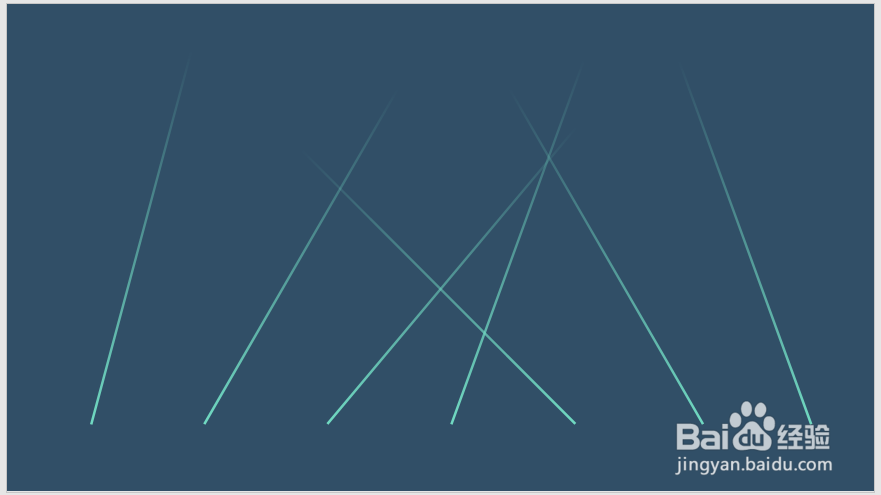
9、在梯形光柱下方再插入圆形,填充相同的颜色,得到射灯头部的感觉。

10、再给其中的光柱设置上不同的填充颜色,就得到了最终的效果。

